|
SSH und SCP: Was ist SSH? Was ist SCP? SSH (Security SHell) ist ein Programm, um sich in einen anderen Rechner über das Netzwerk einzuloggen, um Programme auf dem fernen Rechner auszuführen, und um Dateien von einer auf die andere Maschine zu bewegen. Für die Verbindung zum Server nutzt SSH das Protokoll SCP (Secure Copy Protokoll), das mittels einem SCP-Dienst zur Verfügung gestellt wird. Es bietet starke Identifizierung und gesicherte Übertragung über unsichere Kanäle. Es ist als Ersatz für "rlogin", "rsh", "rcp" , "telnet" und "rdist" gedacht. Wie benutzt man SSH im MI? SSH und SCP unter WINDOWS XP/7: 1. Entweder ist auf dem Desktop eine SSH-Verknüpfung vorhanden oder man startet das Programm unter "START -> Programme -> Verbinden mit -> SSH Secure Shell -> Secure Shell Client". Dann öffnet sich ein Fenster mit einer Kommandozeile. 2. Man klickt auf "Quick Connect" in der Menüleiste.

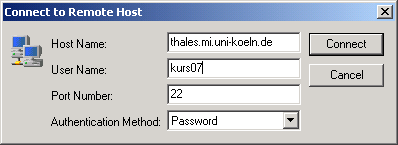
5. es erscheint das Fenster mit der Kommandozeile: username@Thales:~ $ Dort kann man dann die Befehle eingeben und loslegen! (6.)Wie trennt man die Verbindung? Es gibt verschiedene Möglichkeiten, zwei davon sind: a) "exit" in die Kommandozeile eingeben oder b) in der Menüleiste "File -> Exit" anklicken Was ist WinSCP? WinSCP ist ein Programm, dass dem Benutzer sicheren Dateitransfer von einem Rechner zum anderen bietet. Das unter Unix/Linux-Systemen schon lange verbreitete System, dass auf der SecureShell (SSH) aufbaut (eine verschlüsselte Verbindung zwischen zwei Rechnern, s.o.), bietet in diesem Windows-Pendant eine komfortable und einfach zu handhabende Oberfläche, auf der man Dateien hin- und herkopieren kann. Die Grundeinstellungen für kopierte Dateien sind 600 (Erläuterung siehe die Tabelle am Ende der Seite). Die kann man wie folgt ändern: STR+Alt+P zusammen drücken und unter "Übertragung" die gewünschten Einstellungen vornehmen. SSH und SCP unter UNIX: 1. SSH unter Unix aufrufen, d.h. folgende Kommandozeile eingeben: ssh -l login-name Rechnername z.B.: ssh -l kmuster thales bzw. Stimmen die Login-Namen bei den jeweiligen Servern überein, genügt es, folgenden Befehl einzugeben: ssh Rechnername z.B.: ssh thales 2. File-Transfer: Um Dateien auf einen anderen Rechner zu kopieren, benutzt man SCP wie folgt: scp dateiname username@rechnername:/home/Benutzername/vollständiger Pfad mit Dateinamen z.B.: scp meineDatei kmuster@thales:/home/kmuster/meinOrdner/meineDatei.Extension 3. Hinweis: Bitte, beim Kopieren/Verschieben der Dateien folgende Tabelle beachten. Denn sonst kann es schnell passieren, dass z.B. persönliche Dateien für fremde Personen sichtbar sind.
Erläuterung: "r" steht für "read" "w" -> "write" "x" -> "execute" So bedeutet die Zahl 7, dass einer Datei (einem Verzeichnis) alle!! Rechte zugewiesen sind (7=4+2+1), d.h. man kann diese Datei lesen, ändern und auch ausführen. |
© Mathematisches Institut der Universität zu Köln

